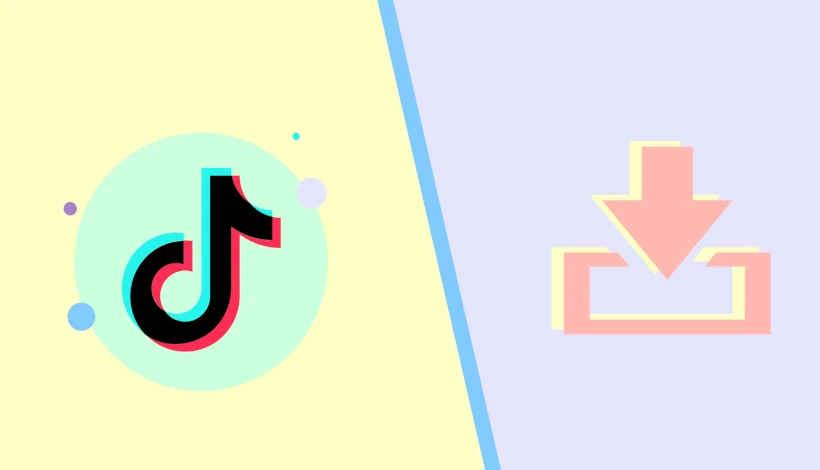پیش نویس تیک تاک کجاست و چگونه از آن استفاده کنیم؟
اگر تابهحال وسط ساخت یک ویدیو تیکتاک مجبور شدهاید کار را رها کنید یا نمیدانستید چطور نسخه نیمهتمام آن را نگه دارید، باید بدانید که پیشنویسهای تیکتاک بهترین راهحل شما هستند. با این ویژگی میتوانید ویدیو را ذخیره کنید، افکتهایش را تغییر دهید، موسیقی را عوض کنید و در نهایت نسخه مطلوب خود را منتشر کنید. در این مقاله از آموزش تیک تاک خواهید فهمید پیش نویس تیک تاک کجاست، چه تغییراتی رویشان قابل انجام است و چطور میتوانید بدون منتشر کردن، آنها را داخل گوشی ذخیره کنید. با ما همراه باشید.
پیش نویس تیک تاک چیست؟
پیشنویسهای تیکتاک ویدیوهای منتشرنشدهای هستند که سازندگان محتوا میتوانند آنها را داخل اپ ذخیره کنند تا بعداً منتشر کنند یا تغییراتی را روی آنها انجام دهند. فرقی نمیکند منتظر بهترین زمان انتشار باشید یا هنوز در حال ویرایش ویدیو هستید، پیشنویسها به شما کمک میکنند فرایند تولید محتوا در تیک تاک را بدون از دست رفتن ویدئو، متوقف کنید و سپس ادامه دهید.
باید توجه داشته باشید که ویدیوهای پیشنویسشده، بهصورت محلی در حافظه گوشی شما (حافظه داخلی یا کارت SD) ذخیره میشوند؛ یعنی در فضای ابری پشتیبانگیری نمیشوند. بههمین دلیل، اگر آنها را حذف یا گوشیتان را عوض کنید، بهطور دائم از دست میروند.
بیشتر بخوانید: چگونه در تیک تاک دابسمش بگیریم
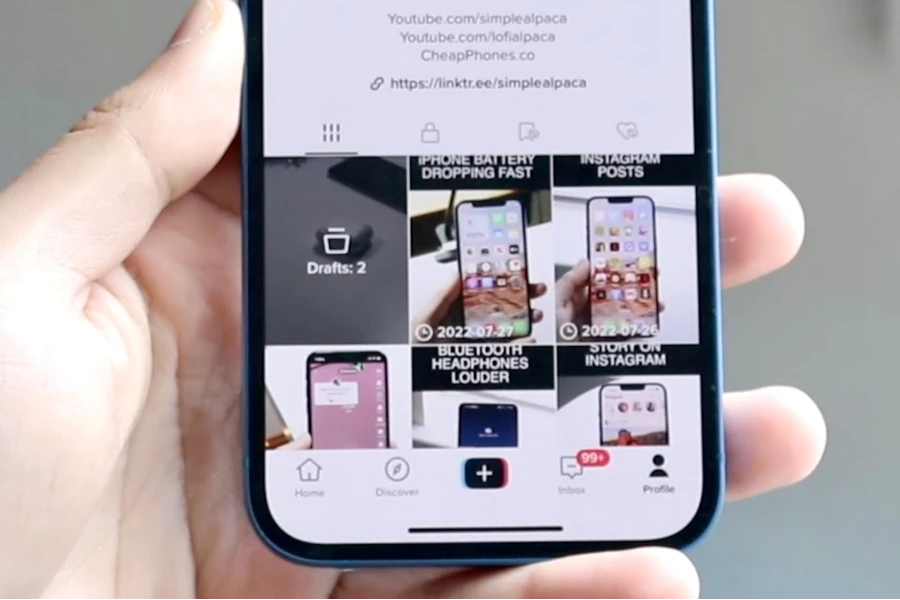
چطور یک پیش نویس در تیک تاک ذخیره کنیم؟
پیشنویسها میتوانند بهترین دوست یک تیکتاکر باشند. چه بخواهید از قبل برنامهریزی کنید، یک ترنزیشن را بینقص کنید یا تصمیم بگیرید از کدام آهنگ ترند یا چالش جدید استفاده کنید، ذخیره کردن ویدیوها بهعنوان پیشنویس کار بسیار سادهای است. در ادامه مراحل آن را مرور میکنیم:
مرحله ۱: باز کردن تیکتاک
اپلیکیشن تیکتاک را باز کنید و روی آیکون “+” در مرکز پایین صفحه بزنید. از این بخش میتوانید یک ویدیوی جدید ضبط کنید یا پیشنویس بسازید.
مرحله ۲: ساخت ویدئو
میتوانید از گالری گوشی ویدیو آپلود یا همانجا داخل اپ یک ویدیوی جدید ضبط کنید.
مرحله ۳: ذخیره پیشنویس
اگر از ویدیو راضی بودید، روی دکمه “Next” بزنید تا وارد صفحه انتشار شوید. در این مرحله مهم است که بهجای اینکه روی “Post” بزنید، گزینه “Drafts” را انتخاب کنید. با این کار ویدیوی شما در پوشه “Drafts” ذخیره میشود.
نکته: میتوانید پیش نویس تیک تاک را کپی کنید و چند نسخه از یک ویدیو بسازید؛ با کپشنها، صداها، افکتها و فیلترهای متفاوت، تا بتوانید بهترین نسخه را منتشر کنید و در تیکتاک دیده شوید.
بیشتر بخوانید: اتصال تیک تاک به اینستاگرام
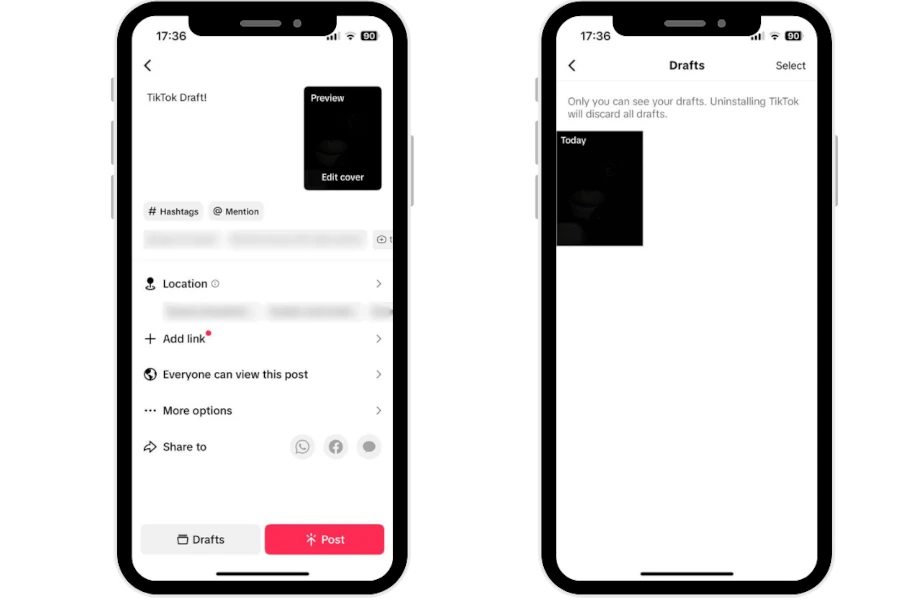
چطور پیشنویسهای خود را در تیکتاک پیدا کنیم؟
همه پیشنویسهای تیکتاک در یک پوشه مخصوص در پروفایل شما قرار میگیرند. توجه کنید که فقط خودِ شما میتوانید این پوشه را ببینید. مراحل پیدا کردن پیش نویس تیک تاک به شرح زیر است:
مرحله ۱: باز کردن تیکتاک
اپ را باز کنید و روی آیکون “Me” بزنید تا وارد پروفایل شوید.
مرحله ۲: باز کردن پوشه Drafts
در کنار ویدیوهای منتشرشدهتان، پوشهای با عنوان Drafts را مشاهده خواهید کرد. وارد آن شوید تا همه پیشنویسها را ببینید. از این قسمت میتوانید ویدیوها را دوباره ویرایش کنید، حذف کنید یا در صورت آماده شدن، منتشر کنید.
نکته: چون پیش نویس تیک تاک فقط روی گوشی اصلی ذخیره میشود، بهتر است گاهی اوقات از ویدیوها یا فوتیجها در گوشی یا یک فضای ذخیرهسازی دیگر بکاپ بگیرید تا اگر برای گوشی یا اپ مشکلی پیش آمد، زحماتتان از بین نرود.
وقتی یک پیشنویس را منتشر میکنید چه اتفاقی میافتد؟
اگر تصمیم گرفتید پیش نویس خود را با بقیه دنیا به اشتراک بگذارید، میتوانید آن را مانند یک ویدیوی جدید منتشر کنید. پس از انتشار، ویدئو دیگر در پوشه Drafts نمایش داده نمیشود و تبدیل به یک پست معمولی میشود. بسته به اینکه چه کسانی اجازه مشاهده ویدیو را داشته باشند، باید تنظیمات نمایش را بهصورت زیر انتخاب کنید:
- Only You (فقط شما): خصوصیترین گزینه. ویدیو فقط برای خودتان قابل مشاهده است؛
- Friends (دوستان): ویدیو فقط برای دنبالکنندگانی که شما هم آنها را دنبال میکنید نمایش داده میشود؛ یعنی دوستان تیکتاکی شما؛
- Everyone (همه): ویدیو عمومی میشود و همه میتوانند آن را ببینند.
چطور پیش نویس تیک تاک را حذف کنم؟
گاهی ممکن است پیشنویس را ویرایش کنید و در نهایت به این نتیجه برسید که دیگر قصد انتشار آن را ندارید. نگران نباشید حذف پیش نویس تیک تاک بسیار آسان است! برای حذف آن، کافی است مراحل زیر را انجام دهید:
- تیکتاک را باز کنید و روی آیکون “Me” بزنید تا وارد پروفایل شوید؛
- در کنار ویدیوهای منتشرشدهتان، پوشه Drafts وجود دارد. وارد آن شوید تا پیشنویسها را ببینید؛
- روی آیکون “Select” بزنید، پیشنویسهایی را که میخواهید حذف کنید انتخاب کنید و سپس گزینه “Delete” را بزنید و عمل حذف را تأیید کنید.
چطور پیشنویسهای تیکتاک را در گالری (Camera Roll) ذخیره کنیم؟
اگر قصد ندارید که پیش نویس تیک تاک را منتشر کنید اما میخواهید آن را روی گوشی خود ذخیره کنید، یک روش ساده برای آن وجود دارد. تیکتاک امکان دانلود مستقیم پیشنویسها را ندارد، اما با این روش میتوانید ویدیو را ذخیره کنید:
مرحله ۱: باز کردن تیکتاک
تیکتاک را باز کنید و به صفحه پروفایل با آیکون “Me” بروید.
مرحله ۲: باز کردن پوشه Drafts
پوشه پیشنویسها را کنار ویدیوهای منتشرشده میبینید. وارد پوشه شوید.
مرحله ۳: ذخیره پیشنویس
ویدیویی را که میخواهید ذخیره کنید انتخاب کنید، روی “Next” بزنید و در قسمت “Who can watch this video” گزینه “Only me” را انتخاب کنید.
ترفند اصلی
گزینه “Save to device” را فعال و سپس ویدیو را Post کنید. اکنون فقط خودتان آن را میبینید و ویدیو بهطور خودکار در گالری گوشی ذخیره میشود.
بیشتر بخوانید: چگونه در تیک تاک به کسی پیام بدیم
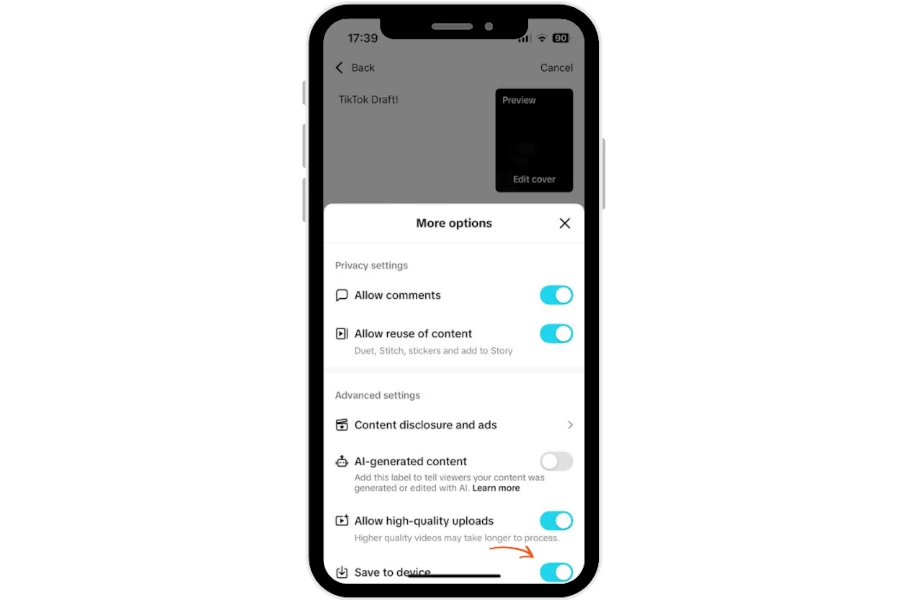
در یک پیش نویس تیک تاک چه چیزهایی را میتوان ویرایش کرد؟
یکی از بهترین مزایای بخش پیشنویسها این است که به شما امکان میدهد قبل از انتشار، دوباره به ویدیوها برگردید و هر تغییری در سبک، لحن یا هر جزئیات دیگری ایجاد کنید تا دقیقاً همان حالوهوایی را بسازید که میخواهید. در ادامه مواردی را که میتوانید در پیشنویسها ویرایش کنید معرفی میکنیم:
موسیقی و صداها
میتوانید تصمیم بگیرید از یک آهنگ دیگر استفاده کنید یا روی یک ترند جدید سوار شوید تا شانس وایرال شدنتان بیشتر شود. اگر زمانبندی ویدیو با آهنگ جدید هماهنگ باشد، برای انتشار آماده است. اگر نه، ممکن است لازم باشد از ابزارهای کاتکردن کلیپ و افکتهای ترنزیشن استفاده کنید تا ریتم ویدیو را نرم و طبیعی کنید.
افکتها و جلوههای بصری
تمام افکتها در بخش پیش نویس تیک تاک قابل استفادهاند. میتوانید چندین افکت را امتحان کنید تا به نتیجه دلخواه برسید.
فیلترها
این امکان را دارید که فیلترها را تغییر دهید، با کنتراست، نور و روشنایی بازی کنید یا حتی یک سبک بصری کاملاً جدید روی ویدیو اعمال کنید.
تصویر کاور
میتوانید یک فریم دیگر را بهعنوان عکس کاور انتخاب و حتی روی آن متن اضافه کنید تا پیشنمایش ویدیو جذابتر شود.
هشتگها و توضیحات
در بخش پیشنویس میتوانید کپشن بنویسید یا ویرایش کنید، هشتگهای پربازدید اضافه یا کاربران را تگ کنید.
مدتزمان و ترتیب کلیپها
اگر میخواهید ویدیو را کوتاهتر یا کلیپ جدید اضافه کنید، ابزارهای ویرایش به شما این امکان را میدهند. همچنین میتوانید ترتیب کلیپها را تنظیم کنید تا ویدیو روانتر و حرفهایتر شود.
بعد از انتشار ویدیو، همیشه نرخ تعامل (Engagement Rate) را بررسی کنید. این دادهها به شما کمک میکنند تا بفهمید اصلاحاتی که انجام دادهاید چقدر مؤثر بودهاند.
آیا میتوان پیشنویسهای تیکتاک را دانلود یا به گوشی دیگر منتقل کرد؟
از آنجایی که پیشنویسهای تیکتاک فقط روی همان گوشی ذخیره میشوند، نمیتوانید آنها را مستقیماً به گوشی دیگر منتقل کنید؛ مگر اینکه بهصورت دستی از آنها بکاپ بگیرید. اگر گوشی جدید بخرید یا اپ تیکتاک را حذف کنید، تمام پیشنویسها برای همیشه از دست میروند (مگر اینکه بکاپ گرفته باشید). بنابراین، برای انتقال دستی پیشنویسها به دستگاه دیگر، باید بهصورتی که توضیح دادیم آنها را در گالری گوشی (Camera Roll) ذخیره کنید.
با کالایاب، همیشه یک قدم جلوتر از رقبا باشید!
کالایاب یک وبسایت هوشمند و تخصصی است که با تحلیل دادههای بهروز از سراسر جهان، ترندترین و پرفروشترین محصولات بازار را شناسایی میکند. این پلتفرم راهکاری ایدئال برای فروشگاههای آنلاین است که میخواهند سریع، دقیق و با کمترین ریسک، محصولات پرتقاضا را وارد بازار کنند. همچنین با طراحی سایت دراپشیپینگ به کالایاب، میتوانید به بازارهای بزرگ جهانی دسترسی داشته باشید، مسیر فروش خود را متحول کنید و سودآوری کسبوکارتان را افزایش دهید.
سخن پایانی
پیشنویسهای تیکتاک ابزاری ساده اما بسیار کاربردی برای آنهایی هستند که میخواهد بدون استرس و با کیفیت بالاتر محتوا تولید کند. با استفاده از پیش نویس تیک تاک میتوانید ویدیوهای خود را مرحلهبهمرحله کامل کنید، موسیقی و افکتها را تغییر دهید، کپشن و هشتگها را بهینه و در بهترین زمان ممکن آنها را منتشر کنید. همچنین با ذخیرهسازی پیشنویسها در دستگاه، از حذف ناگهانی یا از دست رفتن زحماتتان جلوگیری میکنید. اگر هدف شما حضور حرفهایتر و مؤثرتر در تیکتاک است، مدیریت درست پیشنویسها یکی از مهمترین گامهایی است که باید بردارید.
آیا میتوان از روی پیشنویسها واترمارک تیکتاک را حذف کرد؟
خیر. تا زمانی که ویدئو را دانلود نکنید یا خارج از تیکتاک ویرایش نکنید، واترمارک اضافه نمیشود. پیشنویسها واترمارک ندارند، اما هنگام ذخیره از طریق “Save to device” واترمارک اضافه میشود.
آیا دیگران میتوانند تعداد پیشنویسهای من را ببینند؟
خیر، پیشنویسها فقط برای خود شما قابل مشاهدهاند و هیچ کاربر دیگری حتی تعداد آنها را نمیبیند.
آیا میتوان پیشنویسها را دستهبندی یا پوشهبندی کرد؟
فعلاً خیر. تیکتاک امکان ایجاد پوشه یا نظمدهی مجزا برای Drafts را ارائه نمیدهد، اما میتوانید با نامگذاری پروژهها در کپشن یا استفاده از یادداشت درون ویدئو آنها را مدیریت کنید.